対応製品:
裸族のお立ち台 Wi-Fi(CROSU3WF)
| 登録日 | 形式 | サイズ |  リンクをクリックしてダウンロード リンクをクリックしてダウンロード |
|---|---|---|---|
| 2014/09/05 | ZIP形式 | 6.2MB | CROSU3WF140905.zip |
※Microsoft Edgeを使用していて、画面の右上に警告が表示されてダウンロードができない場合
※Chromeを使用していて、リンクをクリックしてもダウンロードができない場合
※本アップデートはファームウェアバージョンが「CTDOCK_2.2.8」の製品をお持ちのお客様を対象としています。
それ以降のバージョンをお持ちのお客様はアップデートの必要はありません。
ファームウェアバージョンの確認方法は本ページのアップデート手順3.をご参照ください。
※アップデートには本製品で認識可能なSATA HDDおよびPCが必要です。
■修正内容
・ファームウェア修正(Ver2.2.10)
・メディアサーバ機能(DLNA)による通信の不具合を改善
※ファームウェアのアップデートを行うと、Wi-Fi接続時のパスワード等、各種設定が初期値にリセットされます。予めご了承ください。
HDD内のデータは失われませんが、万が一に備え、HDD内のデータのバックアップをしてから作業を行ってください。
※2014/9/5現在、PS Vita + naspocket2.0で動作の不具合を確認しています。次回ファームウェアアップデートで修正予定です。
■準備するもの
・PC(WindowsまたはMac)
・CROSU3WF本体
・SATA HDD/SSD
■アップデート方法
1.アップデートファイル「CROSU3WF140905.zip」をダウンロード、解凍します。
2.解凍したファイル「CROSU3WF140905.bin」をCROSU3WFに接続したHDDにコピーします。
※コピーを行う段階では有線LAN接続、Wi-Fi接続、USB接続のどれでもかまいません。
3.CROSU3WFを有線LAN、またはWi-Fi接続で接続し、ブラウザで管理画面を開きます。
マニュアルのP.54を参照し、ブラウザでCROSU3WFの管理画面を表示します。
FWバージョンを確認し、「CTDOCK_2.2.8」であれば手順4に進み、アップデートを行ってください。
それ以降のバージョンであればアップデートの必要はありません。
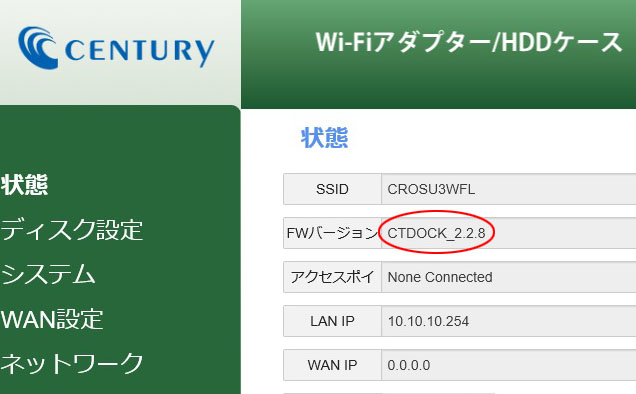
4.左側メニューの「システム」>「ファームウェアアップデート」をクリックすると先ほどコピーしたファームウェアが表示されますので、
「アップデート」ボタンをクリックします。
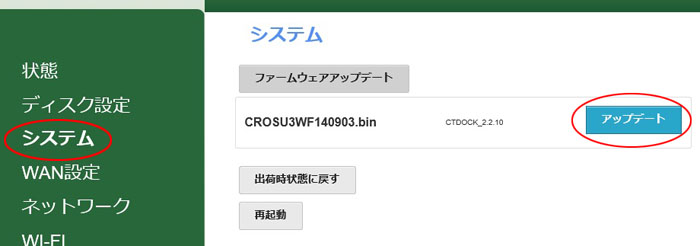
確認画面が表示されるので、「OK」をクリックすると、アップデートが開始されます。
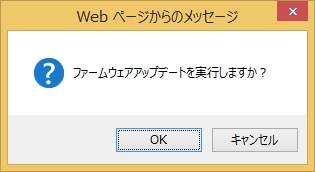
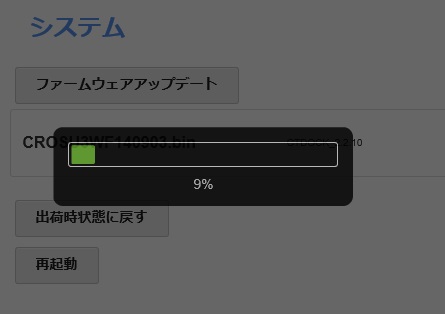
※注意!ファームウェアアップデートには約5分ほど時間がかかります。
アップデートの最中に他のPCからアクセス等があるとHDDのデータ破損やアップデートに失敗する可能性があります。
アップデートの最中には他のPCからアクセスを行わないようにご注意ください。
5.アップデートが終わると自動的に本製品の再起動が始まります。
再起動が終わりましたら、マニュアルのP.52を参照し、本製品のリセットを行います。
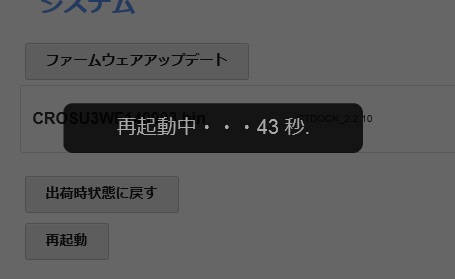
6.本製品のリセット後、再び管理画面からFWバージョンを確認し、「CTDOCK_2.2.10」に変更されていればファームウェアの更新は問題なく完了しています。
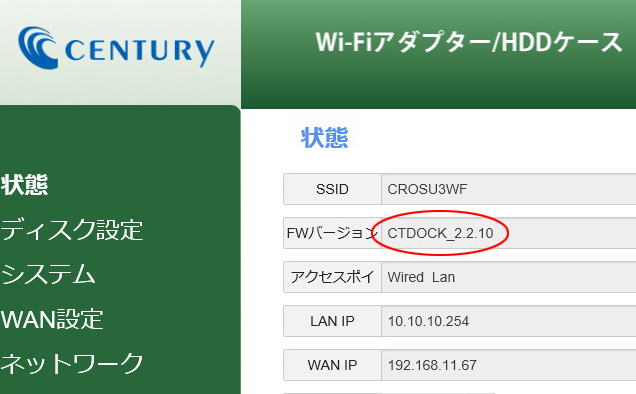
7.Wi-Fi接続時のパスワード等を設定を初期値から変更していた場合、再度設定をやり直します。
8.これでアップデートの作業は完了です。
■メディアサーバ機能(DLNA)の設定について
メディアサーバ機能(DLNA)の機能を使って通信を行う場合、有線LAN接続とWi-Fi接続のどちらを使って通信を行うか、設定を行う必要があります。
■設定方法
1.マニュアルのP.52を参照し、本製品の管理画面を表示します。
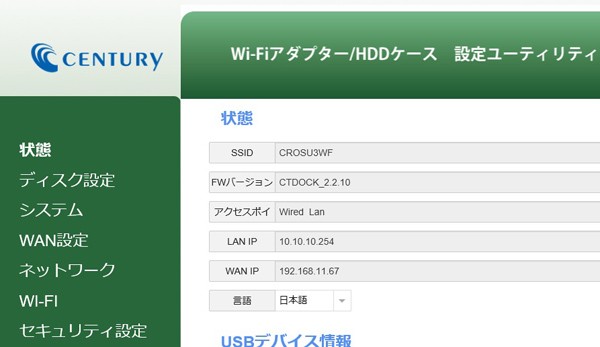
2.左側メニューから「ネットワーク」をクリックし、「メディアサーバ設定」を「WAN(LAN)」または「WiFi」に選択し、「適用」ボタンをクリックします。

3.確認画面が表示されるので、問題なければ「OK」をクリックします。
以上で切り替えは完了です。
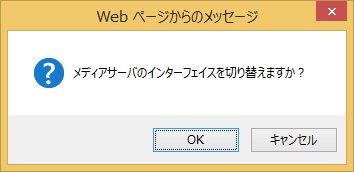
以降はご使用の接続方法に合わせて都度切り替えを行ってください。
※記載の会社名・製品名は一般に各社の商標もしくは登録商標です。



